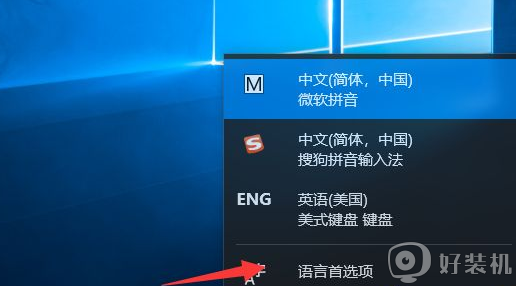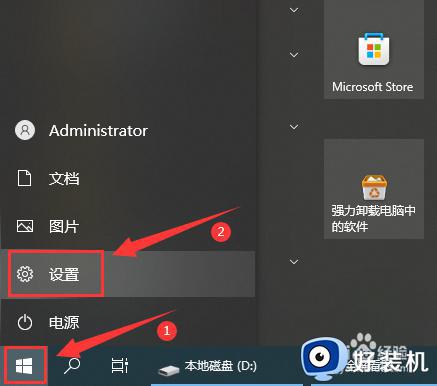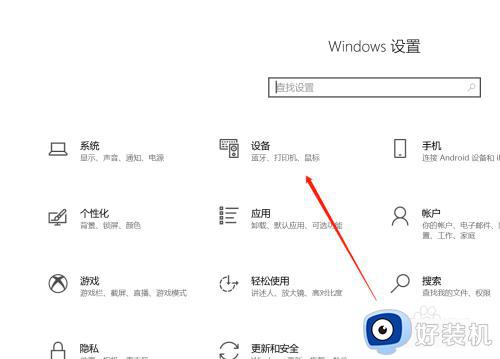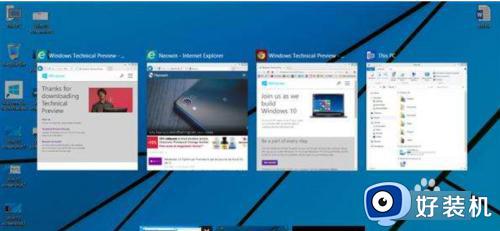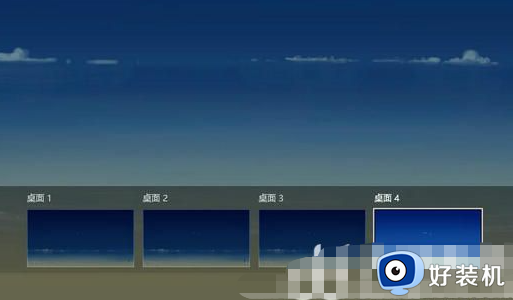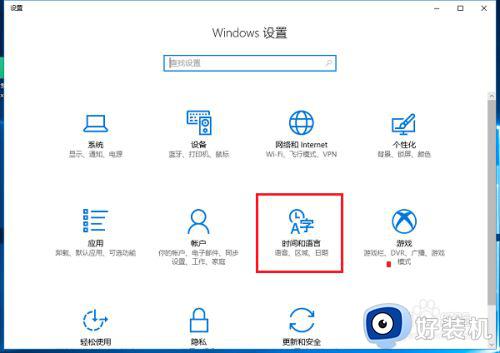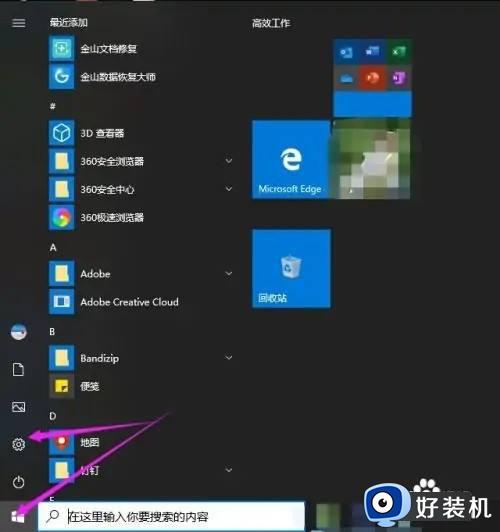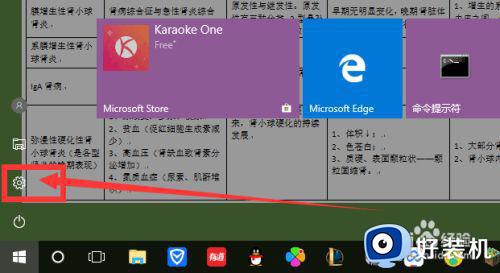windows10全角半角切换快捷键如何设置 win10全角半角怎么切换快捷键
时间:2024-02-28 13:54:01作者:zheng
我们在使用win10电脑的时候可以通过快捷键来切换文字的全角和半角,有些用户就想要在win10电脑中设置全半角的切换快捷键,但是却不知道win10全角半角怎么切换快捷键,今天小编就教大家windows10全角半角切换快捷键如何设置,如果你刚好遇到这个问题,跟着小编一起来操作吧。
推荐下载:原版win10旗舰版
方法如下:
1、首先,按下键盘中的【win+i】快捷键

2、在打开的设置窗口中,点击【时间和语言】
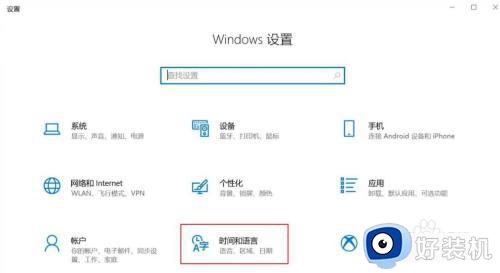
3、在打开的时间和语言设置窗口中的
①点击左侧的【语言】菜单栏
②点击【选项】按钮
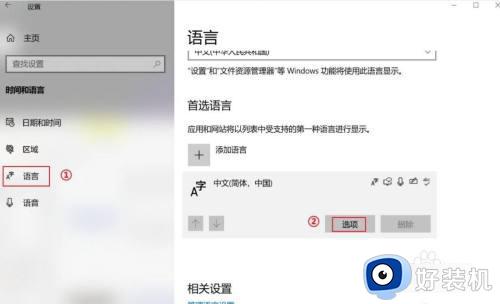
4、在接下来的窗口,点击【选项】
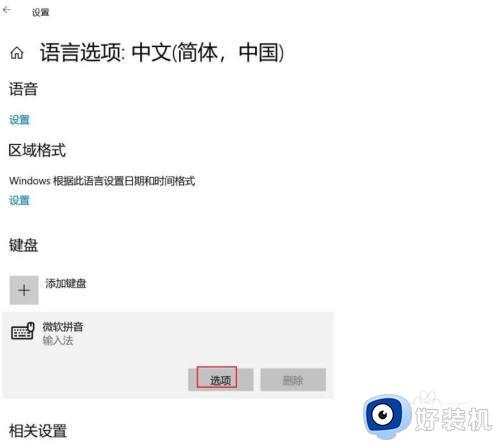
5、在打开的微软拼音窗口,点击【按键】
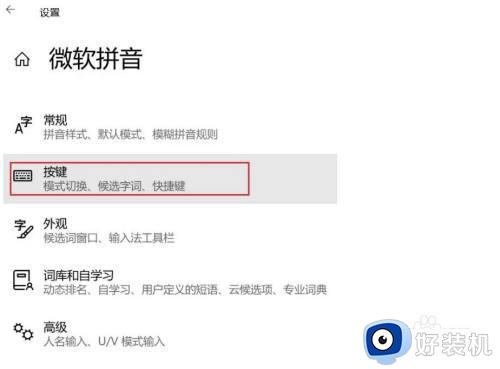
6、在打开的【按键】窗口中,勾选【Shift+空格】
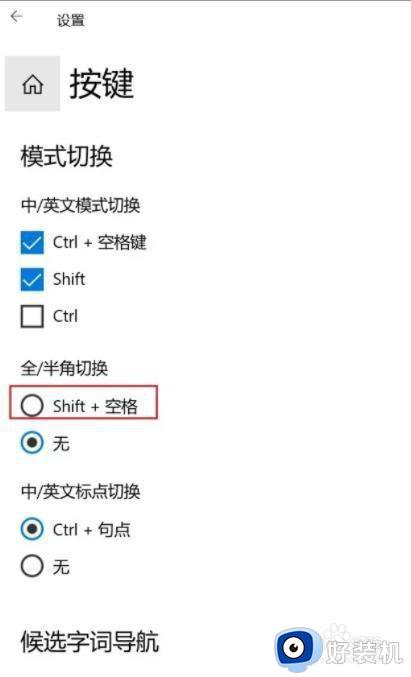
以上就是windows10全角半角切换快捷键如何设置的全部内容,有遇到相同问题的用户可参考本文中介绍的步骤来进行修复,希望能够对大家有所帮助。